ここ数年仮想通貨が賑わっていますね、その中でBinance(バイナンス)は業界トップクラスの取引所になります。
独自の取引ソフトウェアを提供している中で、操作について相談を受けたのでその事について記載します。
記事内のインジケータやラインは適当に引いたものです。何らかの根拠に基づいて設定しているわけではありません。
目次
Binanceアプリの仕組み
色々試してみたのですが、Binanceアプリのチャート内についての設定はパソコンの中に格納されているようです。
例えば下の画像のチャートにインジケータやラインが引かれています。(引き方は適当です。)
画面はログインしている状態ですが、別のパソコンでログインしたところチャート図が反映されていませんでした。
BinanceアプリはIDでBinance上に状態を保存しているわけではないようです。アプリ内のTradingViewも同様でした。
アプリの場合は、多重ログインは出来ません。
ちなみにブラウザで複数のタブにBinanceサイトのチャートを表示させ各々違うラインを引いてみて全タブ更新したところ、最後に表示させたタブの画面に全タブが統一されました。
Binanceアプリを起動したら、設定していたインジケータやラインが消えてしまった。
こちらが今回の相談内容です。
Binanceアプリを起動すると通常前回閉じた状態と同じインジケータやラインが反映されますが、全て消去されていたそうです。
キャッシュの削除をすると、ログイン状態やインジケータ及びラインは全て消えますが今回は実施していないとの事でした。
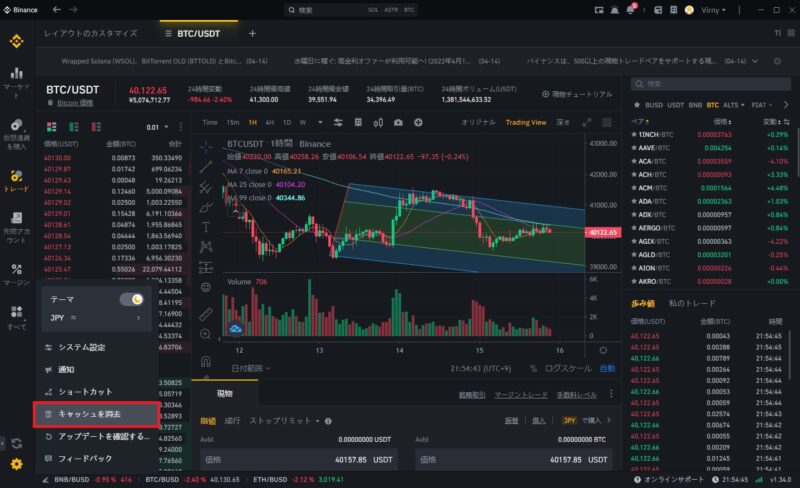
対処法は?
残念ながら、なぜこうなったのかは原因がわかりませんでした。
ただ、今後消去されてもいいようにバックアップを取る方法を説明しました。
色々検証した結果、インジケータやラインのデータはパソコン内に格納されていました。
場所は・・・
Cドライブ→ユーザー\ユーザー名\AppData\Roaming\Binance\Partitions
でした。
インジケータやラインを引いて完成させたあとに、このPartitionsフォルダをそっくり別フォルダにバックアップをとっておけば消えても安心です。
バックアップ手順
隠しファイルを表示する設定にしてから該当のフォルダへ進みます。
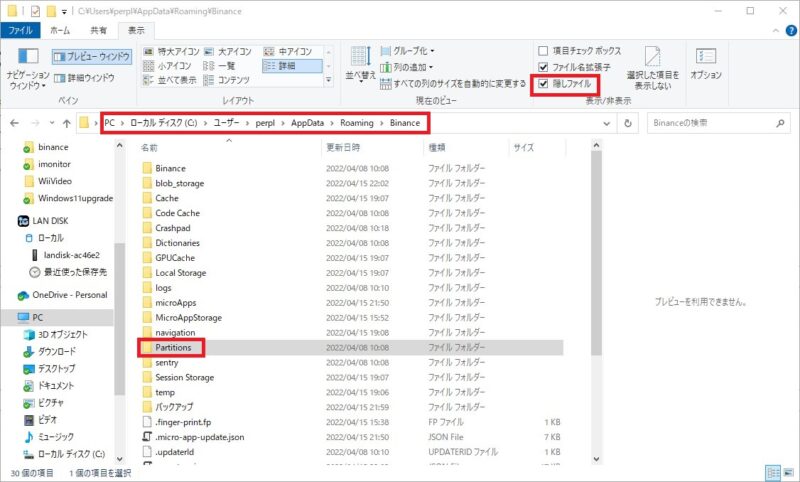
このPartitionsフォルダをそっくり「バックアップ」等の任意のフォルダを作成し、コピーします。
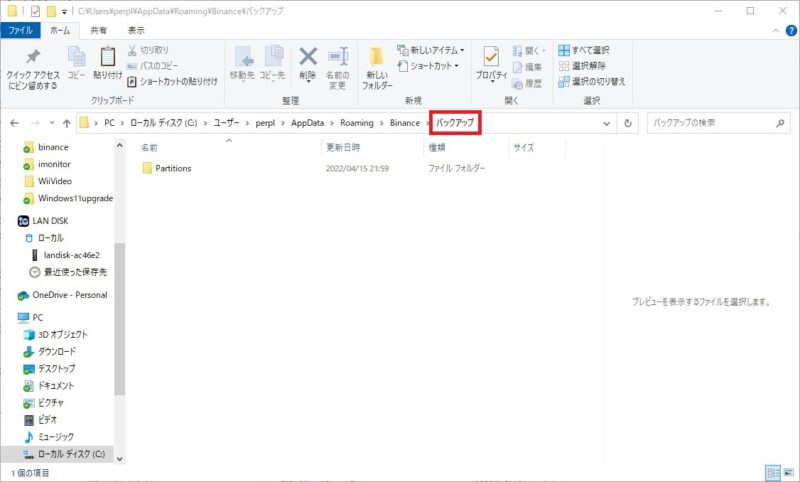
もしラインの引き方を間違えてやり直したかったり、消えてしまったらフォルダをそっくり上書きしてしまいましょう。
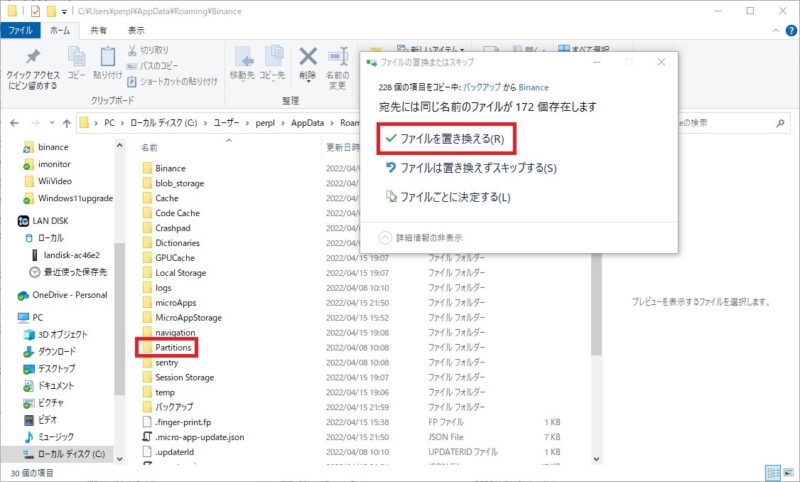
その後Binanceアプリを起動すればインジケータやラインが以前の表示に戻っている事が確認出来ます。
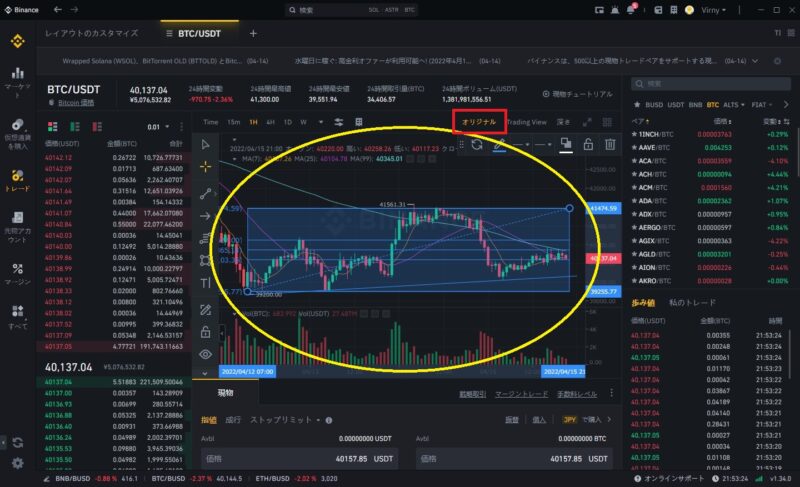
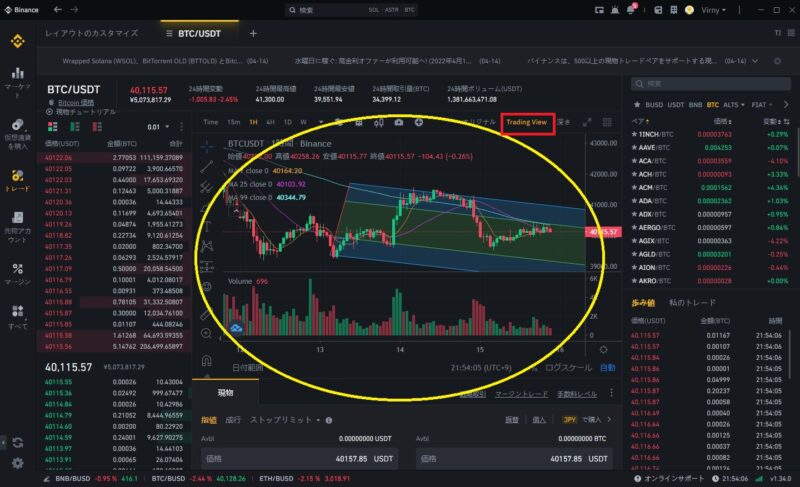
後々困らないようバックアップは必要な時に実施しましょう
補足:本家TradingViewサイトの保存方法について
TradingViewですが、これは有料プランの場合は新規でレイアウトを作成したり自動保存する機能があります。
ただし複数立ち上げると、自動保存がオンになっている場合は上書きされてしまうので注意が必要です。
注意事項として、一つのページだけを表示するように推奨しています。
もっと詳しく
Binanceアプリ内のTradingViewはパソコンに設定データが格納されていますが、TradingViewからBinanceに接続した場合はクラウド保存になるようです。
https://jp.tradingview.com/chart/?symbol=BINANCE:BTCUSDT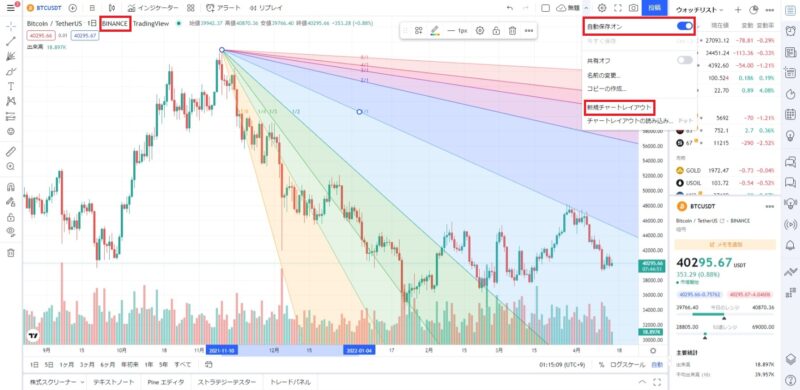
さらに詳しく
資産の分散化をお勧めします
一つの取引所だけを利用していると、いざ出金出来ないトラブルがあった場合に身動きが取れなくなります。
何かあっても困らないように複数の取引所を利用するか、為替や仮想通貨、株取引等分散して資産を持つようにしましょう。
お問合せ先
有料でのパソコン、ネットサービス等のITサポートを承っております。
ぜひご相談下さい
下記のフォームからお問合せをお願いいたします。


